python 图片转字符画
项目介绍
本实验用 50 行 Python 代码完成图片转字符画小工具。通过本实验将学习到 Linux 命令行操作,Python 基础,pillow 库的使用,argparse 库的使用。
项目知识点
项目环境
- python 3.5
- pillow 5.1.0
PIL 是一个 Python 图像处理库,是本项目的重要工具,使用下面的命令来安装 Pillow(PIL)库
sudo pip3 install pillow适合人群
本项目难度简单,属于 python 基础,适合刚刚学习python基础的人群。
项目原理
字符画是一系列字符的组合,我们可以把字符看作是比较大块的像素,一个字符能表现一种颜色(为了简化可以这么理解),字符的种类越多,可以表现的颜色也越多,图片也会更有层次感。
问题来了,我们是要转换一张彩色的图片,这么多的颜色,要怎么对应到单色的字符画上去?这里就要介绍灰度值的概念了。
灰度值:指黑白图像中点的颜色深度,范围一般从0到255,白色为255,黑色为0,故黑白图片也称灰度图像。
另外一个概念是 RGB 色彩:
RGB色彩模式是工业界的一种颜色标准,是通过对红(R)、绿(G)、蓝(B)三个颜色通道的变化以及它们相互之间的叠加来得到各式各样的颜色的,RGB即是代表红、绿、蓝三个通道的颜色,这个标准几乎包括了人类视力所能感知的所有颜色,是目前运用最广的颜色系统之一。
我们可以使用灰度值公式将像素的 RGB 值映射到灰度值(注意这个公式并不是一个真实的算法,而是简化的 sRGB IEC61966-2.1 公式,真实的公式更复杂一些,不过在我们的这个应用场景下并没有必要):
gray = 0.2126 * r + 0.7152 * g + 0.0722 * b这样就好办了,我们可以创建一个不重复的字符列表,灰度值小(暗)的用列表开头的符号,灰度值大(亮)的用列表末尾的符号。
项目步骤
首先安装python图像处理库 pillow(PIL):
sudo pip3 install pillow 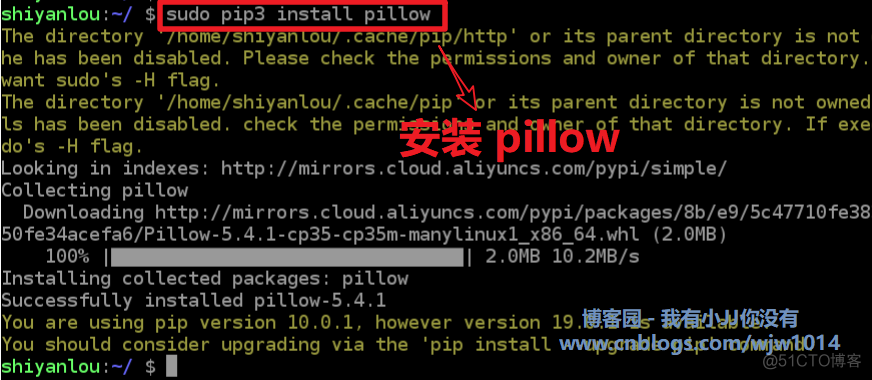
然后在 /home/shiyanlou/ 目录下创建 ascii.py 代码文件进行编辑:

使用 vim 或者 gidit 打开代码文件:
cd /home/shiyanlougedit ascii.py
文件打开后,依次输入以下代码内容。
首先导入必要的库,argparse 库是用来管理命令行参数输入的。
from PIL import Imageimport argparse
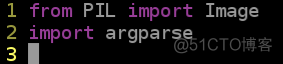
我们首先使用 argparse 处理命令行参数,目标是获取输入的图片路径,输出字符画的高度和宽度以及输出文件路径:
# 首先,构建命令行输入参数处理 ArgumentParser 实例parser = argparse.ArgumentParser()
# 定义输入文件、输出文件、输出字符画的宽和高
parser.add_argument('file') #输入文件
parser.add_argument('-o', '--output') #输出文件
parser.add_argument('--width', type = int, default = 80) #输出字符画宽
parser.add_argument('--height', type = int, default = 80) #输出字符画高
# 解析并获取参数
args = parser.parse_args()
# 输入的图片文件路径
IMG = args.file
# 输出字符画的宽度
WIDTH = args.width
# 输出字符画的高度
HEIGHT = args.height
# 输出字符画的路径
OUTPUT = args.output
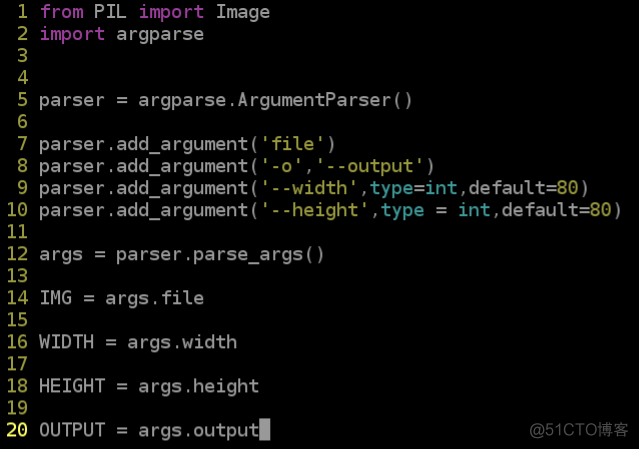
实现RGB值转字符的函数
首先,将RGB值转为灰度值,然后使用灰度值映射到字符列表中的某个字符。
下面是我们的字符画所使用的字符集,一共有 70 个字符,为了方便项目操作中,直接粘贴避免错误:
ascii_char = list("$@B%8&WM#*oahkbdpqwmZO0QLCJUYXzcvunxrjft/\|()1{}[]?-_+~<>i!lI;:,\"^`'. ")
下面是 RGB 值转换字符的函数,注意 alpha 值为 0 的时候表示图片中该位置为空白:
def get_char(r,g,b,alpha = 256):# 判断 alpha 值
if alpha == 0:
return ' '
# 获取字符集的长度,这里为 70
length = len(ascii_char)
# 将 RGB 值转为灰度值 gray,灰度值范围为 0-255
gray = int(0.2126 * r + 0.7152 * g + 0.0722 * b)
# 灰度值范围为 0-255,而字符集只有 70
# 需要进行如下处理才能将灰度值映射到指定的字符上
unit = (256.0 + 1)/length
# 返回灰度值对应的字符
return ascii_char[int(gray/unit)]
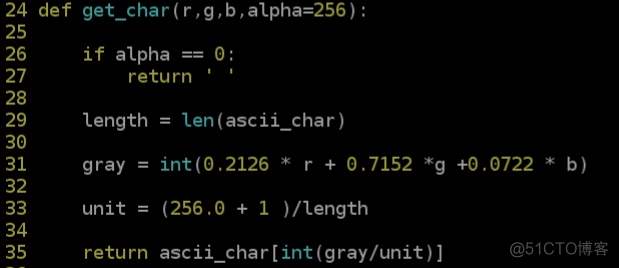
完成上面的代码之后,我们进入到最后一个步骤,对图片进行处理。
这一个步骤我们放入到 if __name__ == '__main__': 代码块中(表示如果 ascii.py 被当作 python 模块 import 的时候,这部分代码不会被执行)。图片的处理步骤如下:
这个过程中需要注意的是调用 getchar 时候的参数是通过 PIL 库的 getpixel 获取的,见如下代码:
其中 im.getpixel((j,i)) 获取得到坐标 (i,j) 位置的 RGB 像素值(有的时候会包含 alpha 值),返回的结果是一个元组,例如 (1,2,3) 或者 (1,2,3,0)。我们使用 * 可以将元组作为参数传递给 get_char,同时元组中的每个元素都对应到 get_char 函数的每个参数。
该部分的代码实现如下(注意 name 和 main 前后都是两个下划线):
if __name__ == '__main__':# 打开并调整图片的宽和高
im = Image.open(IMG)
im = im.resize((WIDTH,HEIGHT), Image.NEAREST)
# 初始化输出的字符串
txt = ""
# 遍历图片中的每一行
for i in range(HEIGHT):
# 遍历该行中的每一列
for j in range(WIDTH):
# 将 (j,i) 坐标的 RGB 像素转为字符后添加到 txt 字符串
txt += get_char(*im.getpixel((j,i)))
# 遍历完一行后需要增加换行符
txt += '\n'
# 输出到屏幕
print(txt)
# 字符画输出到文件
if OUTPUT:
with open(OUTPUT,'w') as f:
f.write(txt)
else:
with open("output.txt",'w') as f:
f.write(txt)

然后,我们还要从实验楼下载用来测试的图片:
wget http://labfile.oss.aliyuncs.com/courses/370/ascii_dora.png 
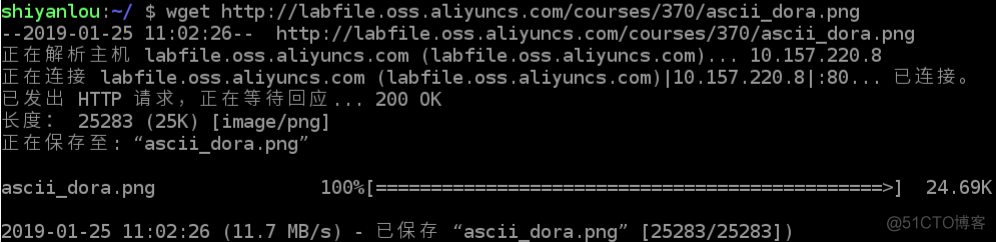
最后,使用刚刚编写的 ascii.py 来将下载的 ascii_dora.png 转换成字符画,此时执行过程没有指定其他的参数,比如输出文件、输出文件的宽和高,这些参数都将使用默认的参数值:
python3 ascii.py ascii_dora.png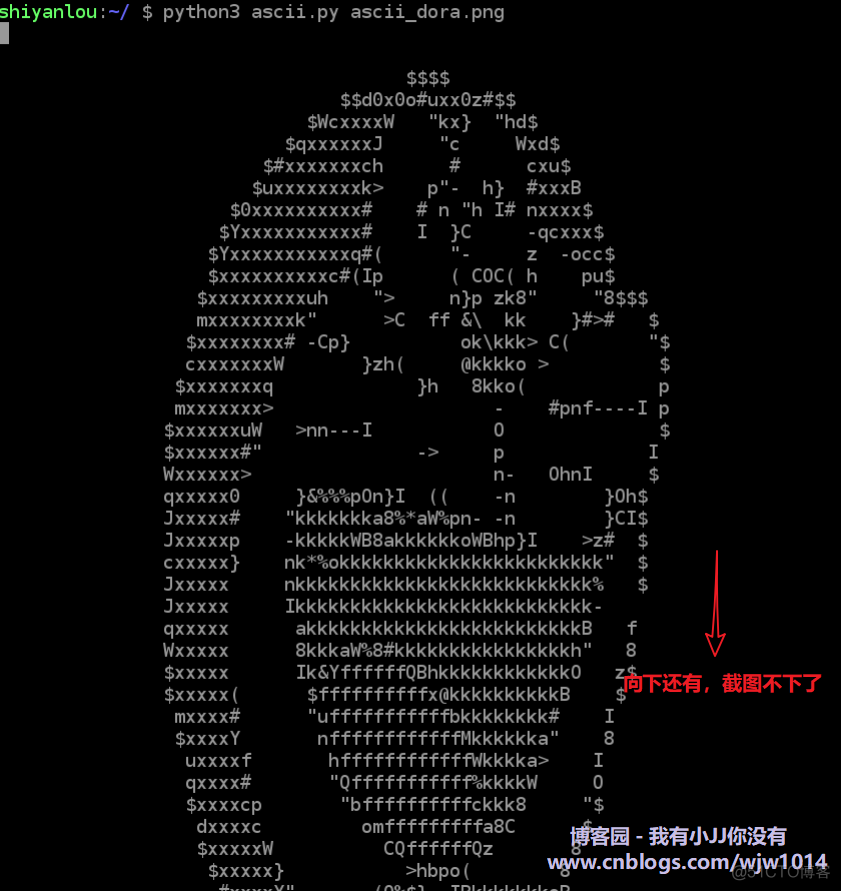
然后使用 vim 打开 output.txt 文件:
然后使用 vim 打开 output.txt 文件:如果使用 vim 可以按 ESC 键,然后输入 :q 进行退出。
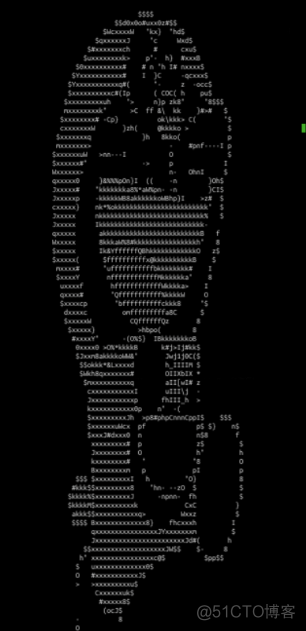
注意,不同的环境中显示的效果可能不尽相同
终端显示的字体是不是等宽字体,终端显示的行高和行宽,输入输出的图像宽高等等,这些都会影响显示效果。
实验源码
ascii.py 文件
from PIL import Imageimport argparse
#命令行输入参数处理
parser = argparse.ArgumentParser()
parser.add_argument('file') #输入文件
parser.add_argument('-o', '--output') #输出文件
parser.add_argument('--width', type = int, default = 80) #输出字符画宽
parser.add_argument('--height', type = int, default = 80) #输出字符画高
#获取参数
args = parser.parse_args()
IMG = args.file
WIDTH = args.width
HEIGHT = args.height
OUTPUT = args.output
ascii_char = list("$@B%8&WM#*oahkbdpqwmZO0QLCJUYXzcvunxrjft/\|()1{}[]?-_+~<>i!lI;:,\"^`'. ")
# 将256灰度映射到70个字符上
def get_char(r,g,b,alpha = 256):
if alpha == 0:
return ' '
length = len(ascii_char)
gray = int(0.2126 * r + 0.7152 * g + 0.0722 * b)
unit = (256.0 + 1)/length
return ascii_char[int(gray/unit)]
if __name__ == '__main__':
im = Image.open(IMG)
im = im.resize((WIDTH,HEIGHT), Image.NEAREST)
txt = ""
for i in range(HEIGHT):
for j in range(WIDTH):
txt += get_char(*im.getpixel((j,i)))
txt += '\n'
print(txt)
#字符画输出到文件
if OUTPUT:
with open(OUTPUT,'w') as f:
f.write(txt)
else:
with open("output.txt",'w') as f:
f.write(txt)
【版权声明】本博文著作权归作者所有,任何形式的转载都请联系作者获取授权并注明出处!
【重要说明】本文为本人的学习记录,论点和观点仅代表个人而不代表当时技术的真理,目的是自我学习和有幸成为可以向他人分享的经验,因此有错误会虚心接受改正,但不代表此刻博文无误!
【Gitee地址】秦浩铖:https://gitee.com/wjw1014
